Win7电脑作为时间服务器
【全文概括】
本文将详细讲解Win7电脑作为时间服务器的原理及操作方法。首先介绍为什么需要时间服务器,然后分别从设置时间服务器、配置NTP、添加时间服务器、测试原理四个方面讲解Win7电脑作为时间服务器的方法。最后进行文章总结。
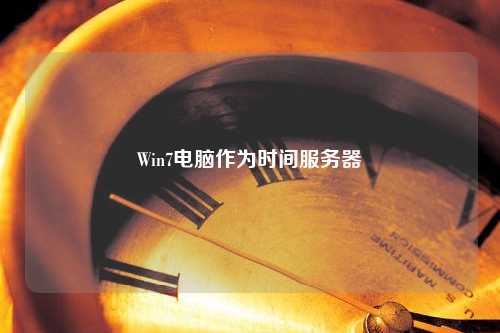
1、为什么需要时间服务器
时间同步在计算机系统中非常重要,特别是在网络系统中。如果计算机之间的时间差异过大,可能会导致一些错误的发生,例如文件时间戳和日志时间戳不准确。而同步计算机的时间非常困难,需要时间协调协议的支持。这时候,我们就需要一个时间服务器作为参考点,同步所有计算机的时间。
2、设置时间服务器
Win7电脑可以作为时间服务器提供时间服务,以保证网络中计算机时间同步。设置时间服务器的方法非常简单:1. 以管理员身份登录。
2. 点击开始菜单,在搜索框中输入"cmd",然后按Ctrl+Shift+Enter组合键。
3. 在弹出的“用户帐户控制”窗口中点击“是”。
4. 在命令提示符窗口中输入“w32tm /config /manualpeerlist:
5. 添加其它可选的参数:
/reliable:使其它计算机同步该计算机的时间。
/update:立即向服务器请求时间同步。
6. 注册时间服务命令“w32tm /register”
3、配置NTP
现在,我们已经将Win7电脑设置成时间服务器,但我们需要使用合适的协议进行时间同步。NTP(网络时间协议)是最常用的时间同步协议之一。为使用NTP进行时间同步,我们需要进行如下配置:1. 在Win7电脑上打开“服务”应用程序。
2. 找到和选择“Windows时间”。
3. 打开Windows时间属性,配置Windows时间为“自动”,选择“启动”
4. 点击“应用”按钮,然后“确定”。
4、添加时间服务器
现在,我们已经设置好了Win7电脑的时间服务器,配置了NTP,但我们只添加单个时间服务器还不够,我们需要添加多个时间服务器来增加同步的准确性。添加时间服务器的方法如下:1. 在命令提示符窗口中输入“net stop w32time”,然后按回车键。
2. 在命令提示符窗口中输入“w32tm /config /manualpeerlist:Peers /syncfromflags:MANUAL”,其中Peers是您要添加的可靠时间源的IP地址或DNS名称列表。
3. 在命令提示符窗口中输入“w32tm /config /reliable:yes”。
4. 在命令提示符窗口中输入“net start w32time”。
5、测试原理
测试原理是确认您的设置工作正常的一种方法,具体方法如下:1. 在命令提示符窗口中输入“w32tm /query /peers”。
2. 测试时间同步,请在命令提示符窗口中输入“w32tm /resync”。
现在我们已经完成了Win7电脑作为时间服务器的设置和配置,只要让其他计算机连接到该服务器,即可进行时间同步。
最后,建议您按照以上步骤操作,并对设置进行适当的修改,以实现最佳的时间同步效果。
总结:
Win7电脑可以作为时间服务器提供时间服务,以保证网络中计算机时间同步。设置时间服务器和配置NTP可以使Win7电脑实现时间同步,添加时间服务器可以提高同步准确性。测试原理能够确认我们的设置工作正常。通过这些方法实现时间同步,可以避免错误的发生。
本文皆由ntptimeserver.com作者独自创作为原创,如有侵权请联系我们,转载请注明出处!















